 häufiges Problem
häufiges Problem
 Schritt-für-Schritt-Anleitung zum Bereinigen des Laufwerks C Ihres Computers, wenn es voll ist
Schritt-für-Schritt-Anleitung zum Bereinigen des Laufwerks C Ihres Computers, wenn es voll ist
Schritt-für-Schritt-Anleitung zum Bereinigen des Laufwerks C Ihres Computers, wenn es voll ist
Laufwerk C ist die Systemfestplatte des Computers. Wenn der Speicherplatz auf Laufwerk C zu klein ist, wirkt sich dies stark auf die Laufgeschwindigkeit des Systems aus und kann manchmal zu Systemverzögerungen und Abstürzen führen. Wie bereinigen Sie also das Laufwerk C Ihres Computers, wenn es voll ist? Heute werde ich Ihnen eine Schritt-für-Schritt-Anleitung zeigen, wie Sie das Laufwerk C Ihres Computers bereinigen, wenn es voll ist.
1. Klicken Sie mit der rechten Maustaste auf das Laufwerk C Ihres Computers und wählen Sie „Eigenschaften“.
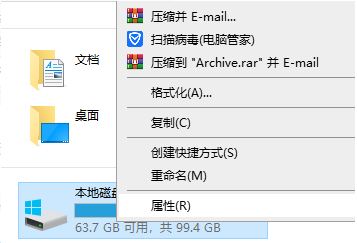
2. Wählen Sie im daraufhin angezeigten Eigenschaftenmenü „Allgemein“ und klicken Sie auf „Datenträgerbereinigung“.
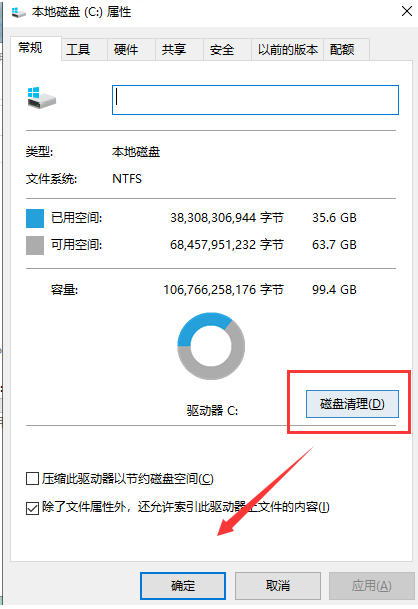
3. Warten Sie auf die Datenträgerreinigung, um den Müll zu berechnen.
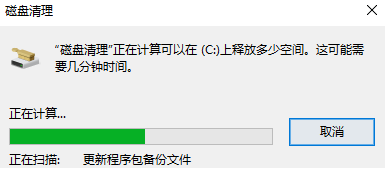
4. Wählen Sie den Müll aus, der gereinigt werden muss, und klicken Sie auf OK.
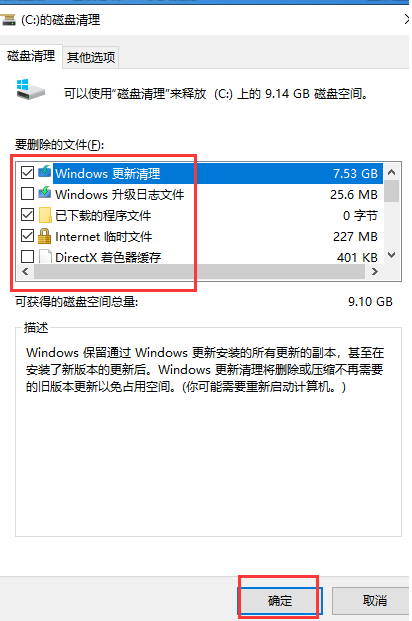
Das obige ist die Schritt-für-Schritt-Anleitung zum Bereinigen des Computerlaufwerks C, wenn es voll ist. Ich hoffe, es kann allen helfen.
Das obige ist der detaillierte Inhalt vonSchritt-für-Schritt-Anleitung zum Bereinigen des Laufwerks C Ihres Computers, wenn es voll ist. Für weitere Informationen folgen Sie bitte anderen verwandten Artikeln auf der PHP chinesischen Website!

Heiße KI -Werkzeuge

Undresser.AI Undress
KI-gestützte App zum Erstellen realistischer Aktfotos

AI Clothes Remover
Online-KI-Tool zum Entfernen von Kleidung aus Fotos.

Undress AI Tool
Ausziehbilder kostenlos

Clothoff.io
KI-Kleiderentferner

AI Hentai Generator
Erstellen Sie kostenlos Ai Hentai.

Heißer Artikel

Heiße Werkzeuge

Notepad++7.3.1
Einfach zu bedienender und kostenloser Code-Editor

SublimeText3 chinesische Version
Chinesische Version, sehr einfach zu bedienen

Senden Sie Studio 13.0.1
Leistungsstarke integrierte PHP-Entwicklungsumgebung

Dreamweaver CS6
Visuelle Webentwicklungstools

SublimeText3 Mac-Version
Codebearbeitungssoftware auf Gottesniveau (SublimeText3)

Heiße Themen
 1378
1378
 52
52
 Wie viel Speicher bleibt normalerweise auf dem Laufwerk C des Computers übrig?
Jun 27, 2023 pm 03:15 PM
Wie viel Speicher bleibt normalerweise auf dem Laufwerk C des Computers übrig?
Jun 27, 2023 pm 03:15 PM
Auf dem Computer-Laufwerk C bleiben im Allgemeinen 50–80 GB übrig. Da das System bei der zukünftigen Verwendung Junk-Dateien und Cache-Dateien generiert, wird empfohlen, mindestens 50–80 GB Speicherplatz für das Laufwerk C zu reservieren, wenn Sie es nicht gewohnt sind, den Pfad zu wählen Wenn Sie Ihren Computer nicht oft reinigen, benötigen Sie mindestens 100 GB.
 So formatieren Sie das Laufwerk C mit dem DOS-Befehl
Feb 19, 2024 pm 04:23 PM
So formatieren Sie das Laufwerk C mit dem DOS-Befehl
Feb 19, 2024 pm 04:23 PM
Der DOS-Befehl ist ein im Windows-Betriebssystem verwendetes Befehlszeilentool, mit dem verschiedene Systemverwaltungsaufgaben und -vorgänge ausgeführt werden können. Eine der häufigsten Aufgaben ist das Formatieren der Festplatte, einschließlich des Laufwerks C. Das Formatieren des Laufwerks C ist ein relativ gefährlicher Vorgang, da dadurch alle Daten auf dem Laufwerk C gelöscht und das Dateisystem neu initialisiert werden. Bevor Sie diesen Vorgang durchführen, stellen Sie sicher, dass Sie wichtige Dateien gesichert haben und sich darüber im Klaren sind, welche Auswirkungen die Formatierung auf Ihren Computer haben wird. Das Folgende wird in der DOS-Befehlszeile formatiert
 Warum habe ich Laufwerk C und Laufwerk H? Hier sind 5 Gründe
Feb 05, 2024 pm 03:30 PM
Warum habe ich Laufwerk C und Laufwerk H? Hier sind 5 Gründe
Feb 05, 2024 pm 03:30 PM
Einfach ausgedrückt ist die Festplatte Ihres Computers komprimiert. Durch das Komprimieren der Festplatte Ihres Computers können Sie mehr Informationen auf der Festplatte unterbringen, müssen jedoch einen Bereich (eine so genannte H-Partition) für Dateien erstellen, die im komprimierten Zustand nicht verwendet werden können. Hinweis: H-Laufwerk ist der unkomprimierte Teil der Festplatte. Kann ich H sicher entfernen? Das Komprimieren einer Festplatte ist normalerweise dauerhaft und eine Dekomprimierung ist zwar möglich, aber unzuverlässig. Wenn es ein Problem mit dem Laufwerk C: oder der komprimierten Festplatte gibt, wird empfohlen, es zu löschen und von vorne zu beginnen. C: Normalerweise das Systemlaufwerk für Microsoft-basierte Systeme, es kann aber auch das einzige Laufwerk sein. Wenn der Computer nicht mit einem Netzwerk verbunden ist, fungiert er möglicherweise als „Hauptlaufwerk“. Auf dem Laufwerk C: werden normalerweise auch Anwendungen gespeichert. Vor Festplatten gab es in Computern zwei
 Schritte zum Erhöhen des Speicherplatzes auf dem Laufwerk C
Jan 13, 2024 pm 03:33 PM
Schritte zum Erhöhen des Speicherplatzes auf dem Laufwerk C
Jan 13, 2024 pm 03:33 PM
In letzter Zeit reden viele Freunde darüber, wie man den Speicherplatz auf dem Laufwerk C vergrößern kann, daher denke ich, dass es an der Zeit ist, die Methoden, die ich kenne, mit allen zu teilen. Deshalb möchte ich Ihnen heute zeigen, wie Sie den Speicherplatz auf dem Laufwerk C vergrößern können. Wir alle wissen, dass ein Computer in mehrere Festplatten unterteilt ist und jede Festplatte ihre eigene Rolle spielt, aber eine davon spielt eine wichtige Rolle. Das ist das C-Laufwerk, es ist sehr leistungsfähig. Es enthält alle „großen Jungs“. Es ist wichtig, dass der Computer auch ein Problem hat, wenn er einmal ein Problem hat. Deshalb werde ich heute darüber sprechen, wie man dem Laufwerk C Speicherplatz hinzufügt. Laden Sie zunächst das Diskgenius-Partitionstool herunter und führen Sie es nach dem Herunterladen aus. Laufwerk C Abbildung 1: Klicken Sie nach dem Ausführen mit der rechten Maustaste auf „Lokaler Datenträger“.
 So lösen Sie das Problem der Verkleinerung des Speicherplatzes auf dem Laufwerk C nach dem Win11-Update
Dec 26, 2023 pm 01:47 PM
So lösen Sie das Problem der Verkleinerung des Speicherplatzes auf dem Laufwerk C nach dem Win11-Update
Dec 26, 2023 pm 01:47 PM
Nach der Aktualisierung des Win11-Systems stellen viele Benutzer fest, dass ihr Systemlaufwerk C kleiner geworden ist und sie nicht wissen, was sie tun sollen. Das liegt tatsächlich daran, dass es voller Restdateien und Junk-Plug-Ins ist win11. Erfahren Sie mehr über die Lösung des Problems, dass der Speicherplatz auf Laufwerk C kleiner geworden ist. Was tun, wenn der Speicherplatz auf Laufwerk C nach dem Update auf Win11 kleiner wird: 1. Klicken Sie zunächst mit der rechten Maustaste auf das lokale Laufwerk C und klicken Sie im Popup-Menü auf Eigenschaften. 2. Klicken Sie dann in der geöffneten Oberfläche in der Mitte auf „Datenträgerbereinigung“. 3. Klicken Sie dann in der Datenträgerbereinigungsoberfläche auf „Systemdateien bereinigen“. 4. Wählen Sie dann die Optionen aus, die Sie bereinigen möchten, einschließlich „Vorherige Windows-Installationen“, und klicken Sie auf „OK“. 5. Klicken Sie im Popup-Fenster auf „Datei löschen“, um sie zu löschen.
 So lösen Sie das Problem, dass der Zugriff auf Laufwerk C im Windows 10-System verweigert wird
Mar 06, 2024 am 09:28 AM
So lösen Sie das Problem, dass der Zugriff auf Laufwerk C im Windows 10-System verweigert wird
Mar 06, 2024 am 09:28 AM
So lösen Sie das Problem, dass der Zugriff auf das Laufwerk C im Win10-System verweigert wird. Bei der Verwendung des Win10-Systems kommt es manchmal vor, dass der Zugriff auf das Laufwerk C verweigert wird, was zu Problemen bei unserer Arbeit und unserem Leben führen kann. Aber keine Sorge, im Folgenden stellen wir einige Lösungen vor, die Ihnen bei der Lösung dieses Problems helfen. 1. Überprüfen Sie die Berechtigungseinstellungen: Zunächst müssen wir prüfen, ob die Berechtigungseinstellungen des Laufwerks C korrekt sind. Klicken Sie mit der rechten Maustaste auf das Laufwerk C und wählen Sie „Eigenschaften“ – „Sicherheit“ – „Erweitert“, um sicherzustellen, dass der aktuelle Benutzer über Lese- und Schreibberechtigungen verfügt. 2. Administratorrechte verwenden: Manchmal müssen wir bestimmte Programme als Administrator ausführen, um auf das Laufwerk C zuzugreifen. Sie können versuchen, mit der rechten Maustaste auf das Programm zu klicken, auf das Sie zugreifen möchten, und „Als Administrator ausführen“ auszuwählen. 3. Auf Viren prüfen: Manchmal wird der Zugriff auf das Laufwerk C verweigert, weil
 Wie groß ist der verbleibende Speicherplatz auf dem Laufwerk C??
Jun 27, 2023 pm 02:51 PM
Wie groß ist der verbleibende Speicherplatz auf dem Laufwerk C??
Jun 27, 2023 pm 02:51 PM
50–80 GB verbleibender Speicherplatz auf Laufwerk C sind besser geeignet. Da das System in Zukunft Junk-Dateien, Cache-Dateien usw. generieren wird, wird empfohlen, mindestens 50 GB bis 80 GB Speicherplatz für das Laufwerk C zu reservieren, wenn Sie es nicht gewohnt sind, bei der Installation von Software einen Pfad auszuwählen und nicht zu bereinigen Wenn Sie Ihren Computer häufig verwenden, sind mindestens 100 GB erforderlich.
 So migrieren Sie den Inhalt von Laufwerk C auf Laufwerk D in Windows 11
Jan 30, 2024 am 08:48 AM
So migrieren Sie den Inhalt von Laufwerk C auf Laufwerk D in Windows 11
Jan 30, 2024 am 08:48 AM
Wie verschiebt man in Win11 Dinge von Laufwerk C auf Laufwerk D? Das Win11-System ist das neue System von Microsoft. Viele Benutzer wissen jedoch nicht, wie sie den Inhalt des Laufwerks C nach dem Update verschieben sollen. Auf dieser Website erhalten Benutzer nun eine ausführliche Einführung in das Tutorial zum Verschieben des Laufwerks C auf das Laufwerk D in Win11. Wie verschiebt man in Win11 Dinge von Laufwerk C auf Laufwerk D?


